Hvordan tilbakestille Nvidia Graphics-driver til forrige versjon i Windows 10
Miscellanea / / August 05, 2021
Du spiller favorittspillet ditt på din Windows 10-PC med Nividia-grafikk, og plutselig får du en blå skjerm, eller spillrammer begynner å slippe. Dette skjer vanligvis med de fleste Nvidia-drivere. Oppdatering av Nividia-drivere kan løse alle disse problemene. Hva om den nye oppdateringen er feil? Vel, i et slikt scenario må du tilbakestille Nvidia Grafikkdrivere til forrige versjon i Windows 10 PC. Prosessen med å rulle tilbake hvilken som helst driver er en enkel oppgave, og vi vil lede deg gjennom prosessen her.
Det er viktig å installere riktig Nvidia-grafikk, uten grafikk vil du ikke kunne glede deg over spill og andre grafikkrelaterte tjenester. Hvis du gjør stor videogjengivelse og redigering, er det veldig viktig å rulle tilbake til gamle Nvidia Graphics. I noen tilfeller kan den defekte Nvidia-grafikken også skade CPU-ytelsen til din PC.

Innholdsfortegnelse
- 1 Hva er Nvidia Driver
- 2 Hvorfor må du kanskje tilbakestille Nvidia Driver
- 3 Hvordan tilbakestille Nvidia Graphics-driveren til den forrige versjonen i Windows 10
- 4 Konklusjon
Hva er Nvidia Driver
Nvidia er markedsleder innen det digitale grafikkortet. Grafikkortet har kommet langt fra år 1993. Den produserer et svimlende utvalg av grafikkort, noe som gjør grafikkintensivt arbeid til en lek hele tiden og spiller krevende Triple-A-spiltitler. Nvidia så lyset med introduksjonen av deres første skjermkort kalt GeForce 256. Etter det var det ingen tilbakeblikk for selskapet.
Selskapet handler under navnet GeForce, GTX og den siste RTX-serien. RTX er den kraftigste i dette segmentet, er førstevalget for spill- og videoprodusenter. Det kraftigste grafikkortet i serien er RTX 2080ti, med en vRAM på 12 GB. Nå som vi snakker om enhetsdriver, er det en firmware som er i bruk for å samhandle med maskinvaren eller den installerte GPU i datasystemet for å jobbe effektivt med operativsystemet og dermed for å optimalisere brukeren erfaring.
Hvorfor må du kanskje tilbakestille Nvidia Driver
Det er ganske mulig at enhetsdrivere noen ganger forverrer den, i stedet for å utjevne brukeropplevelsen. Dette er en betydelig årsak til en feil eller en feil i den interne programstrukturen. Noen ganger er operativsystemet ikke kompatibelt med oppdateringen av enhetsdriveren. Dette skjer ikke hvis du bruker et integrert mobilgrafikkort, fordi oppdateringen rulles av selskapet som har laget den bærbare datamaskinen. Her er noen hovedårsaker til at du bør returnere nå!
- Spillene dine kjører ikke knirkefritt, og du ser rystelser og forsinkelser
- Videoreduksjon fungerer ikke som den skal
- Inhabil førervarsel på skjermen
- Flaskehalsproblem
- Overoppheting av driverchippen
- Ikke kompatible driverinstallerte feilmeldinger
Derfor anbefales det å rulle hvis datamaskinen ikke klarer å gjenkjenne grafikkortet i en datamaskin tilbake driveren fordi den oppdaterte driveren har noen feil i seg, eller den er ikke kompatibel med driften system.
Hvordan tilbakestille Nvidia Graphics-driveren til den forrige versjonen i Windows 10
Rullende tilbake noen drivere for videografikk som Nvidia er ganske enkelt i Windows 10-systemet. Her er en rask guide til å gjøre det:
Først av alt, Åpne Enhetsbehandling. Bare klikk på Windows-knappen og søk etter “Enhetsbehandling" alternativ.
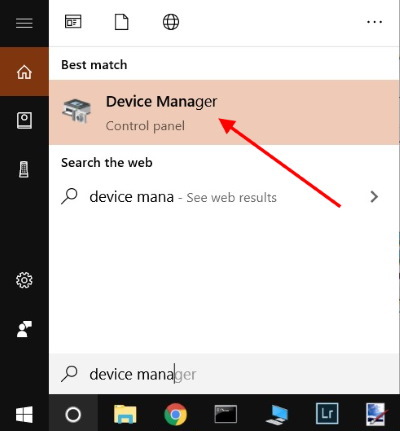
Dette åpner Enhetsbehandling-vinduer. Gå til Display-delen, her vil du se Nvidia-driveren med et versjonsnummer. Høyreklikk på den og velg alternativet "Egenskaper".
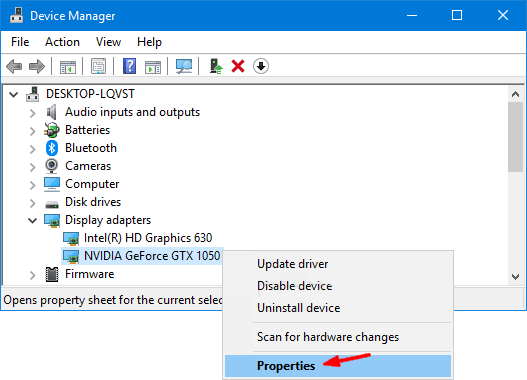
I eiendomsruten vil du se Driver-fanen. Velg Driver-fanen, og klikk deretter på alternativet Rull tilbake driver.

Merk: Legg merke til førerens dato og versjon. Også, hvis alternativet "Tilbakestillingsdriver" er nedtonet, må du installere driveren manuelt på PCen.
En ny dialogboks åpnes, bare velg et hvilket som helst relevant alternativ og klikk ja. Vent i noen minutter for å fullføre prosessen.

Etter at Nvidia-tilbakestillingsprosessen er ferdig, kan du se det gamle driverversjonsnummeret og installerte datoen.

Nå kan du bruke Nvidia tilbakestillingsdriver med Windows 10-PCen din. Denne prosessen er egentlig den samme for Windows 7 og 8 også.
Konklusjon
Oppdatering av Nvidia-driverne er viktig. Men noen ganger kan den nye driveren være feil eller ikke fungere. I slike tilfeller må du tilbakestille Nvidia-drivere til den forrige versjonen for å unngå hindringer i arbeidsopplevelsen din. Og vent i noen uker til selskapet kunngjør en ny stabil driveroppdatering, så kan du oppdater Nvidia-driverne også.
Redaktørens valg:
- Liste over beste tilpassede ROM for Nvidia Shield-nettbrett [Oppdatert]
- Slik installerer du Official Lineage OS 13 på Nvidia Shield Portable
- Den ultimate guiden til PC-kabeladministrasjon
- Løs hvis bærbar batteri ikke lades på Windows 10
Rahul er en informatikkstudent med en massiv interesse for fag- og kryptovalutaemner. Han bruker mesteparten av tiden på å skrive eller høre på musikk eller reise på usynlige steder. Han mener at sjokolade er løsningen på alle problemene hans. Livet skjer, og kaffe hjelper.



